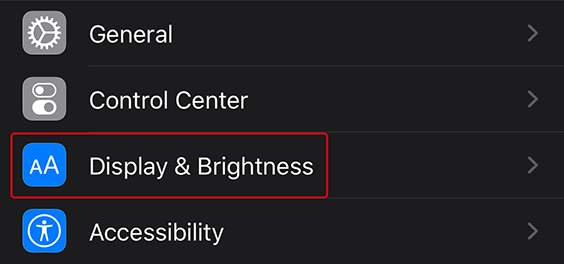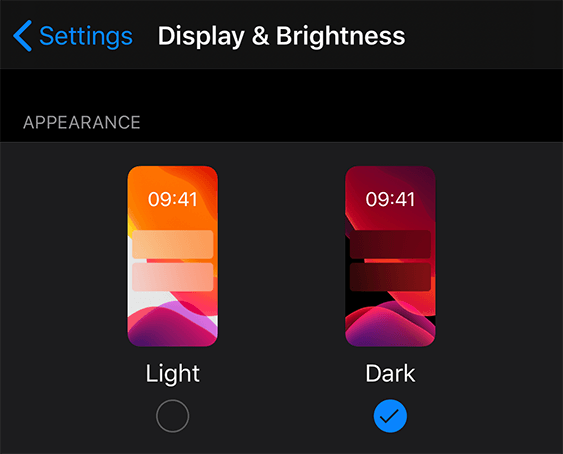W aplikacjach pakietu Office na telefonie iPhone lub tablecie iPad można używać trybu ciemnego, aby uzyskać nowy wygląd, który jest łatwy w obsłudze oczu i pomaga skupić się na pracy.
W przypadku ustawienia urządzenia na tryb ciemny programy Word, Excel, PowerPoint, Outlook, OneNote i OneDrive są automatycznie wyświetlane w trybie ciemnym.
Uwaga: Aby można było używać trybu ciemnego, na telefonie iPhone lub tablecie iPad musi być zainstalowany system iOS 13 lub nowszy (wymagany dla programów Word, Excel, PowerPoint, OneNote i OneDrive). Możesz sprawdzić aktualizacje na telefonie iPhone lub tablecie iPad, przechodząc do ustawień > ogólnejaktualizacji oprogramowania>.
Aby włączyć tryb ciemny na telefonie iPhone lub tablecie iPad:
-
Otwieranie aplikacji Ustawienia
-
Naciśnij pozycję Wyświetl jasność &
-
Wybierz pozycję ciemna
Aby wyłączyć tryb ciemny na telefonie iPhone lub tablecie iPad:
-
Otwieranie aplikacji Ustawienia
-
Naciśnij pozycję wyświetl & jasności
-
Wybierz pozycję światło
Tryb ciemny w programie Outlook
Gdy program Outlook działa w trybie ciemnym, wiadomości będą miały czarne tło (zamiast bieli). Jeśli wolisz, możesz tak skonfigurować program Outlook, aby zawsze korzystał z jasnego wyglądu:
-
W programie Outlook przejdź do obszaru ustawienia> wygląd
-
Wybierz pozycję światło
Podobnie, jeśli chcesz, aby program Outlook zawsze był w trybie ciemnym, niezależnie od ustawień telefonu iPhone lub tabletu iPad, wybierz pozycję ciemne. Jeśli chcesz, aby program Outlook automatycznie obserwuje ustawienie urządzenia, wybierz pozycję domyślne ustawienia systemowe.
Zobacz też
Tryb ciemny dla programu Outlook
Tryb ciemny w programie Outlook.com i aplikacji Outlook w sieci Web
Zmienianie wyglądu i działania pakietu Office za pomocą motywów